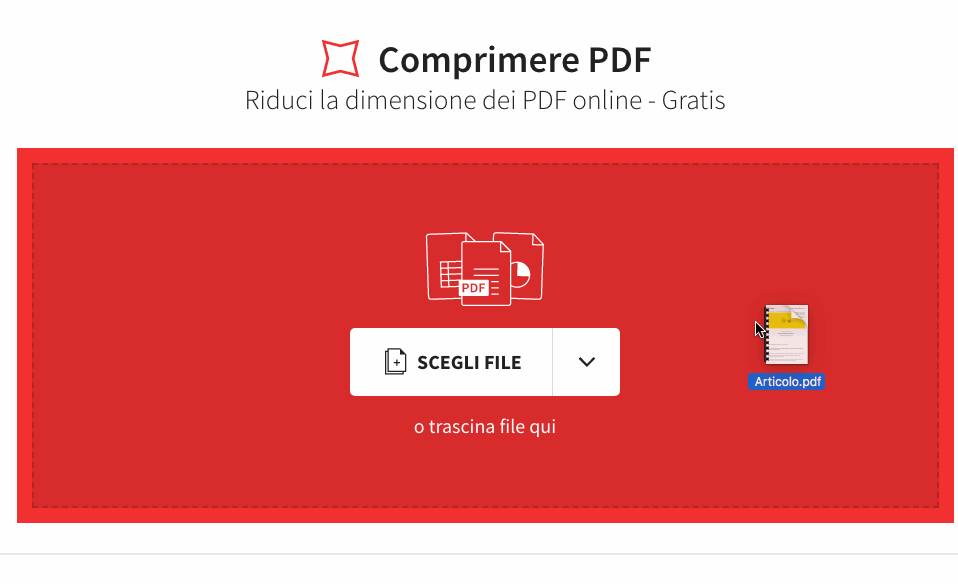Segui questo semplice tutorial passo per passo per creare cartelle e gestire la tua casella di posta Gmail in maniera più efficace.
Segui questo semplice tutorial passo per passo per creare cartelle e gestire la tua casella di posta Gmail in maniera più efficace.
Quando non riesci a controllare il numero di e-mail che arriva ogni giorno sulla tua casella di posta, c’è il rischio che le e-mail inizino a controllare te. Se hai una casella di posta disordinata diventa più difficile recuperare le e-mail importanti quando ne hai bisogno.
Su Gmail, le etichette sono l’equivalente delle cartelle e, in questo tutorial, ti aiuteremo a crearle e ad organizzare la tua posta in arrivo.
Come creare una nuova cartella su Gmail rapidamente
Quando entri nel tuo account Gmail, l’interfaccia ti mostrerà le tue email e altre categorie predefinite, come Social, Aggiornamenti, Forum e Promozioni. Puoi cliccare su Altro per visualizzare alcune altre opzioni.
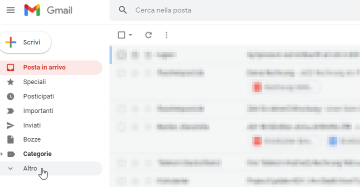
All’interno del menu puoi scegliere la voce “Crea nuova etichetta” per aggiungere una nuova etichetta (cartella).
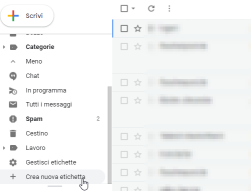
Nella finestra successiva, inserisci il nome della nuova etichetta. Se vuoi creare una sotto-etichetta di un’etichetta esistente, seleziona l’opzione “Nidifica etichetta in” e seleziona l’etichetta in questione dal menu a tendina. Infine clicca su “Crea” per concludere l’operazione.
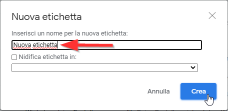
Fatto! La tua nuova etichetta dovrebbe ora comparire nella lista a sinistra della casella di posta.
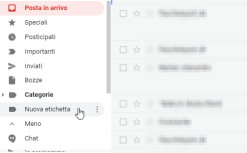
Come gestire le cartelle di Gmail in maniera efficace
Creare una cartella su Gmail è un inizio, ma riuscire a gestire le e-mail in maniera efficace è un’altra storia. Questa sezione ti illustrerà come usare le etichette di Gmail per migliorare il flusso di lavoro all’interno della tua casella di posta.
Per gestire le tue e-mail al meglio, inizia suddividendole in diverse categorie e a spostarle all’interno di diverse cartelle.
Clicca col tasto destro del mouse sull’e-mail che vuoi spostare e poi seleziona l’etichetta all’interno della quale la vuoi spostare, come mostrato sotto.
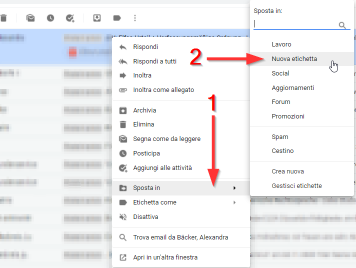
Per fare in modo che le nuove etichette si notino, puoi scegliere un colore diverso da quello predefinito. Clicca sull’icona dei tre punti e su “Colore etichetta”: seleziona il colore che preferisci dal menu.
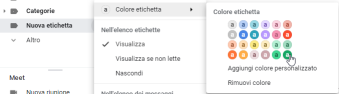
Inoltre, puoi anche filtrare le e-mail automaticamente di modo che finiscano all’interno di un nuova cartella o di una cartella già esistente. Fare ciò ti risparmia lo stress di dover spostare le e-mail ogni volta, il che aiuta a organizzare meglio la tua casella di posta Gmail.
Cerca un’e-mail nella tua casella di posta proveniente da un mittente che vuoi finisca sempre in una cartella (etichetta) specifica. Poi clicca sui tre punti in alto, di fianco all’icona dell’etichetta, e seleziona “Filtra messaggi di questo tipo”.
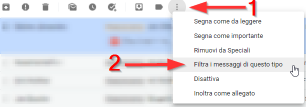
Nel campo “Da” inserisci l’indirizzo e-mail del mittente. Poi puoi aggiungere tutte le informazioni che vuoi per creare un nuovo filtro per e-mail simili tra loro. Clicca su “Crea filtro”.
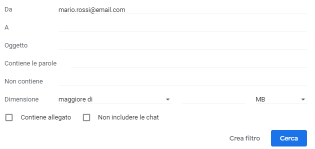
La finestra seguente permette di impostare la ricezione di nuove e-mail da un mittente specifico in un'etichetta definita. “Ignora posta in arrivo” ti evita il fastidio di smistare manualmente la tua posta nella casella principale. Ricordati di cliccare su "Crea filtro" per finire di impostare la regola.
D'ora in poi, tutte le e-mail provenienti dall'indirizzo specificato andranno automaticamente all'interno della cartella (etichetta) selezionata. Ti basterà cliccare sull'etichetta scelta per filtrare le tue e-mail.
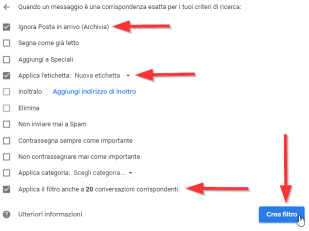
Come inviare file di grandi dimensioni su Gmail
Con Gmail, puoi inviare e ricevere e-mail comodamente, così come i file. Sfortunatamente, le dimensioni massime dei file sono di 25 MB.
Cosa succede se un file è più grande del limite massimo? Come può essere inviato? Cosa si può fare per ridurre le dimensioni del file?
Su internet puoi trovare numerosi tool per inviare file di grandi dimensioni, ma il procedimento può essere piuttosto laborioso per il destinatario. Separa l’e-mail dagli allegati e richiede uno step superfluo in più prima che possano scaricare e visualizzare i tuoi file.
Per fortuna c’è Smallpdf! Con il nostro servizio online, puoi rapidamente ridurre le dimensioni dei tuoi allegati a meno di 25 MB. Al momento accettiamo file nei seguenti formati: PDF, Word, Excel, PPT, JPG, PNG, TIF, BMP, e GIF.
- Per iniziare, vai al nostro tool per la compressione di PDF.
- Trascina e rilascia il file che vuoi allegare alla tua e-mail.
- Scegli “Compressione di base”.
- Attendi che il software abbia ridotto le dimensioni del tuo file e non dimenticarti di scaricarlo!